Оптимизация работы Центра уведомлений в OS X
Всплывающие сообщения, показываемые нам Центром уведомлений порой немного надоедают и хочется как-то оптимизировать этот процесс. Здесь собрано несколько простых рекомендаций, как можно эффективно настроить работу Центра уведомлений под свои запросы, вплоть до полного отключения сервиса.
Активируем режим «Не беспокоить»
В OS X, так же как на iOS, существует режим «Не беспокоить». Если Вы хотите, чтобы разного рода уведомления Вас не беспокоили нужно его активировать: нажимаем клавишу «⌥Option» и, не отпуская ее нажимаем на значок Центра уведомлений, расположенный в правом верхнем углу экрана. После этого иконка должна приобрести тусклый вид. Открыв Центр уведомлений, Вы увидите, что переключатель, который включаем и выключает режим «Не беспокоить», находится в активированном положении. Правда, на следующий день этот режим выключиться. Хотите более качественно и точно настроить работу Центра уведомлений? Тогда переходим к следующему пункту.
Более точная настройка Центра уведомлений
Заходим в «Системные настройки» ? «Уведомления». Перед нами появляется окно, с более расширенными настройками Центра уведомлений. Тут мы можем настраивать уведомления для каждого отдельного приложения. Кроме этого, здесь можно более точно настроить включение режима «Не беспокоить».

Быстрый доступ к Центру уведомлений
Быстро получить доступ к центру уведомлений помогут клавиши быстрого доступа, которые нужно предварительно назначить:
- переходим в «Системные настройки» ? «Mission Control» и жмем на кнопку «Активные углы»;
- выбираем понравившийся нам угол, нажимаем любое сочетание клавиш, которое в дальнейшем будет использоваться для вызова Центра уведомлений и назначаем на это сочетание пункт меню «Центр уведомлений».
Теперь при нажатии на запрограммированные клавиши или переведя курсов в выбранный угол, будет открываться Центр уведомлений.
Добавление виджетов
Центр уведомления, помимо работы с самими уведомлениями, содержит разнообразные виджеты, список которых можно пополнять. Большинство пользователей запускают Центр уведомлений исключительно ради этой возможности. Кнопка «Изменить», в Центре уведомлений, откроет Нам список установленных виджетов, которые будут отображаться в правой части окна. Вместе с перечнем, появиться кнопка «App Store», отрывающая виртуальный магазин с доступными виджетами для установки.
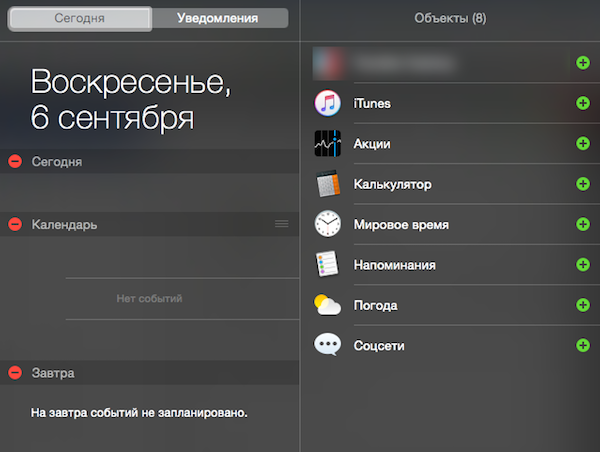
Поиск уведомлений
Запустив Центр уведомлений и перейдя на вкладку «Уведомления», Вы увидите полный перечень всех входящих сообщений. Если необходимо найти уведомление за определенное число, можно ускорить поиск, воспользовавшись цифрами на клавиатуре. Например, чтобы подсветить все сообщения, пришедшие 3 дня назад, нажмите на клавиатуре клавишу с цифрой «3». Эта функция не всегда работает корректно, поэтому, при ее использовании, стоит быть внимательным.
Время показа уведомления
Некоторые уведомления, настроенные в форме баннера после появления слишком быстро скрываются из вида, что делает практически невозможным воспринять полученную информацию. Справиться с этим нам поможет «Терминал» и команда:
defaults write com.apple.notificationcenterui bannerTime 15
где «15» означает количество секунд на показ объявления. Это значение может быть изменено по желанию пользователя. Чтобы вернуть все настройки по умолчанию, вводим в терминал такую команду:
defaults delete com.apple.notificationcenterui bannerTime
Отключаем Центр уведомлений
Если же приходящие уведомление Вам совсем надоели и Вы хотите полностью отключить Центр уведомлений, нам опять поможет терминал и следующая команда:
launchctl unload -w /System/Library/LaunchAgents/com.apple.notificationcenterui.plist
Сразу после перезагрузки системы, сделанные изменения вступят в силу и Центр уведомлений больше Вас не побеспокоит. Иконка, хоть и останется на своем прежнем месте, но она будет не активна.
Для того, чтобы вернуть все как было и снова задействовать Центр уведомлений, опять обращаемся к терминалу и вводим такую команду:
launchctl load -w /System/Library/LaunchAgents/com.apple.notificationcenterui.plist
после этого перезагружаемся.

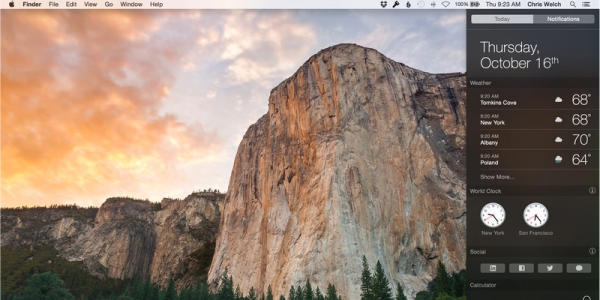

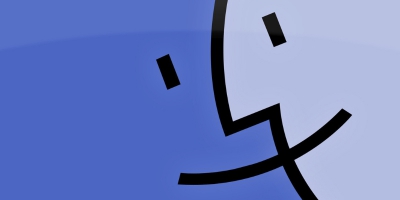

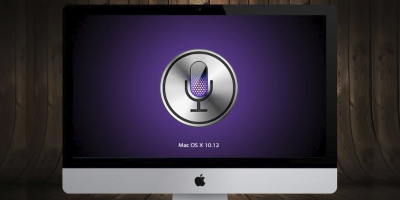
3 комментария
28.04.2016 18:06
Ответить Ответить с цитатой Цитировать30.03.2016 18:06
Ответить Ответить с цитатой Цитировать13.01.2016 17:59
Ответить Ответить с цитатой Цитировать